Il monitoraggio integrità attivo è utilizzato per verificare se un server è disponibile. Il monitoraggio integrità attivo utilizza diversi tipi di test, come l'invio di un ping di base ai server o richieste HTTP avanzate al fine di monitorare l'integrità di un'applicazione.
I server che non rispondono entro un determinato periodo di tempo o che rispondono con errori vengono esclusi dalla gestione delle connessioni future finché un controllo periodico dello stato di integrità successivo non rileva lo stato di integrità positivo di questi server.
I controlli dello stato attivo vengono eseguiti sui membri del pool di server dopo che il membro del pool è stato collegato a un server virtuale e il server virtuale è collegato a un gateway di livello 1. Per il controllo dello stato viene utilizzato l'indirizzo IP di uplink di livello 1.
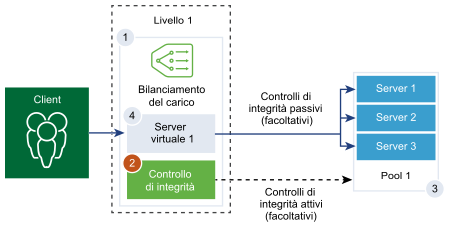
Procedura
- Con i privilegi admin, accedere a NSX Manager.
- Selezionare Servizi di rete > Bilanciamento del carico > Monitoraggi > Attivo > Aggiungi monitoraggio attivo.
- Selezionare un protocollo per il server dal menu a discesa.
È possibile utilizzare anche protocolli predefiniti quali HTTP, HTTPS, ICMP, TCP e UDP per NSX Manager.
- Selezionare il protocollo HTTP.
- Configurare i valori per monitorare un pool di servizi.
È inoltre possibile accettare i valori predefiniti di monitoraggio di integrità attivi.
Opzione Descrizione Nome e descrizione Immettere un nome e una descrizione per il monitoraggio integrità attivo. Porta di monitoraggio Impostare il valore della porta di monitoraggio. Nel membro del pool o nel monitoraggio deve essere presente una porta. In caso contrario, il monitoraggio non funzionerà.
Intervallo di monitoraggio Impostare il tempo in secondi trascorso il quale il monitoraggio dovrà inviare un'altra richiesta di connessione al server. Periodo di timeout Impostare il periodo di tempo per cui il bilanciamento del carico attenderà la risposta del monitoraggio del membro del pool prima di considerarlo non riuscito. Conteggio non riuscito Impostare un valore che, una volta raggiunto nel conteggio degli errori consecutivi, il server viene considerato temporaneamente non disponibile. Numero controlli positivi Impostare il valore di monitoraggi consecutivi riusciti da raggiungere prima di modificare lo stato del membro del pool da Inattivo ad Attivo. Tag Immettere i tag per semplificare la ricerca. È possibile specificare un tag per impostare un ambito del tag.
Se ad esempio l'intervallo di monitoraggio è impostato su 5 secondi e il timeout è 15 secondi, il bilanciamento del carico invierà richieste al server ogni 5 secondi. In ogni probe, se la risposta prevista viene ricevuta dal server entro 15 secondi, il risultato del controllo dello stato è OK. In caso contrario, il risultato sarà CRITICO. Se i tre risultati recenti del controllo dello stato sono tutti attivi, il server viene considerato attivo. - Per configurare la richiesta HTTP, fare clic su Configura.
- Immettere i dettagli della configurazione di richiesta e risposta HTTP.
Opzione Descrizione Metodo HTTP Selezionare il metodo per rilevare lo stato del server dai menu a discesa, GET, OPZIONI, POST, HEAD e PUT. URL di richiesta HTTP Immettere l'URI della richiesta per il metodo. Nell'URL della richiesta non sono consentiti i caratteri di controllo ASCII (spazio, tabulazione verticale, tabulazione orizzontale, avanzamento riga e così via), caratteri non sicuri come
space,\,<,>,{,}e qualsiasi carattere esterno al set di caratteri ASCII, i quali dovranno essere codificati. Ad esempio, sostituire uno spazio con un segno più (+) o con %20.Versione richiesta HTTP Selezionare la versione della richiesta supportata dal menu a discesa. È inoltre possibile accettare la versione predefinita HTTP_VERSION_1.
Intestazione richiesta HTTP Fare clic su Aggiungi e immettere il nome dell'intestazione della richiesta HTTP e il valore corrispondente. Corpo della richiesta HTTP Immettere il corpo della richiesta. Valido per i metodi POST e PUT.
Codice di risposta HTTP Immettere la stringa che il monitoraggio prevede di trovare nella riga di stato del corpo della risposta HTTP. Il codice di risposta è un elenco separato da virgole.
Ad esempio, 200,301,302,401.
Corpo risposta HTTP Se la stringa del corpo della risposta HTTP e il corpo della risposta del controllo dello stato HTTP corrispondono, il server viene considerato integro. - Fare clic su Salva.
- Dall'elenco a discesa, selezionare il protocollo HTTPS.
- Completare il passaggio 5.
- Fare clic su Configura.
- Immettere i dettagli relativi alla richiesta e alla risposta HTTP e alla configurazione SSL.
Opzione Descrizione Nome e descrizione Immettere un nome e una descrizione per il monitoraggio integrità attivo. Metodo HTTP Selezionare il metodo per rilevare lo stato del server dai menu a discesa, GET, OPZIONI, POST, HEAD e PUT. URL di richiesta HTTP Immettere l'URI della richiesta per il metodo. Nell'URL della richiesta non sono consentiti i caratteri di controllo ASCII (spazio, tabulazione verticale, tabulazione orizzontale, avanzamento riga e così via), caratteri non sicuri come
space,\,<,>,{,}e qualsiasi carattere esterno al set di caratteri ASCII, i quali dovranno essere codificati. Ad esempio, sostituire uno spazio con un segno più (+) o con %20.Versione richiesta HTTP Selezionare la versione della richiesta supportata dal menu a discesa. È inoltre possibile accettare la versione predefinita HTTP_VERSION_1.
Intestazione richiesta HTTP Fare clic su Aggiungi e immettere il nome dell'intestazione della richiesta HTTP e il valore corrispondente. Corpo della richiesta HTTP Immettere il corpo della richiesta. Valido per i metodi POST e PUT.
Codice di risposta HTTP Immettere la stringa che il monitoraggio prevede di trovare nella riga di stato del corpo della risposta HTTP. Il codice di risposta è un elenco separato da virgole.
Ad esempio, 200,301,302,401.
Corpo risposta HTTP Se la stringa del corpo della risposta HTTP e il corpo della risposta del controllo dello stato HTTP corrispondono, il server viene considerato integro. SSL server Agire sul pulsante per abilitare il server SSL. Certificato client (Facoltativo) Selezionare un certificato dal menu a discesa da utilizzare se il server non ospita nomi host multipli per lo stesso indirizzo IP o se il client non supporta un'estensione SNI. Profilo SSL server (Facoltativo) Assegnare un profilo SSL predefinito dal menu a discesa che definisca le proprietà SSL lato client riutilizzabili e indipendenti dall'applicazione. Fare clic sui puntini verticali e creare un profilo SSL personalizzato.
Certificati CA attendibili (Facoltativo) È possibile richiedere al client di disporre di un certificato CA per l'autenticazione. Autenticazione server obbligatoria (Facoltativo) Agire sul pulsante per abilitare l'autenticazione del server. Profondità catena di certificati (Facoltativo) Impostare la profondità di autenticazione per la catena di certificati client. Elenco di revoche dei certificati (Facoltativo) Impostare un elenco di revoche di certificati (CRL) nel profilo SSL lato client per rifiutare i certificati client compromessi. - Selezionare il protocollo ICMP.
- Completare il passaggio 5 e assegnare le dimensioni dei dati in byte del pacchetto del controllo dello stato ICMP.
- Selezionare il protocollo TCP.
- Completare il passaggio 5, è possibile lasciare vuoti i parametri dei dati TCP.
Se non sono elencati sia i dati inviati che i dati previsti, viene stabilita una connessione TCP con handshake a tre vie per convalidare l'integrità del server. Non viene inviato alcun dato.
I dati previsti, se elencati, devono essere costituiti da una stringa. Non sono supportate le espressioni regolari.
- Selezionare il protocollo UDP.
- Completare il passaggio 5 e configurare i dati UDP.
Opzione obbligatoria Descrizione Dati UDP inviati Immettere la stringa da inviare a un server dopo aver stabilito una connessione. Dati UDP previsti Immettere la stringa che si prevede di ricevere dal server. Solo quando la stringa ricevuta corrisponde a questa definizione, il server viene considerato attivo.
Operazioni successive
Associare il monitoraggio integrità attivo a un pool di server. Vedere Aggiunta di un pool di server.